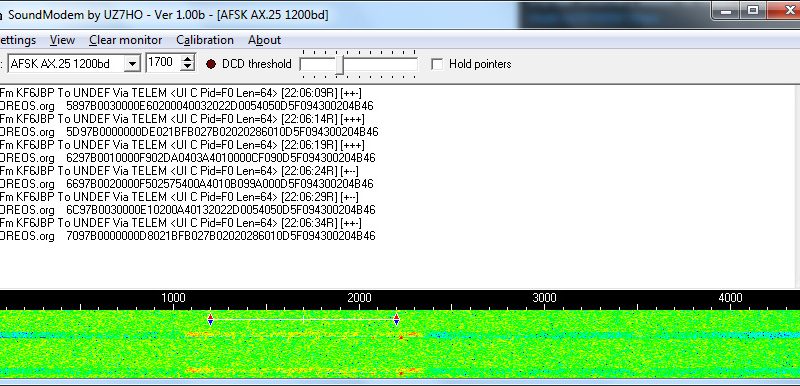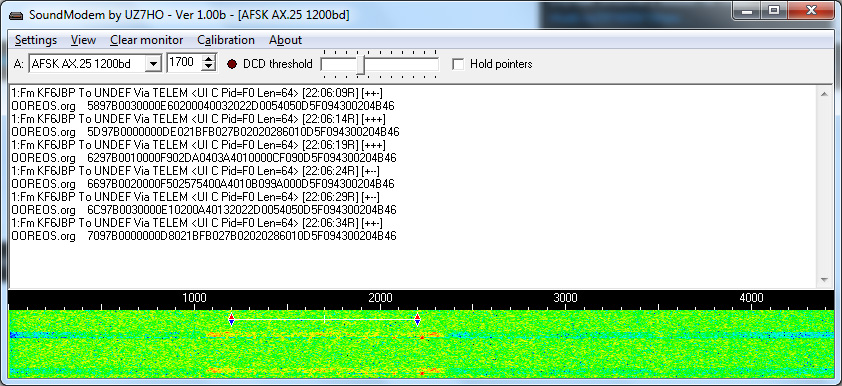
Soundmodem — это программный модем для пакетной радиосвязи под звуковую плату для систем Windows 98, XP, Vista, 7, 8 и 10. Для связи с клиентским программным обеспечением по протоколу TCP/IP — реализована поддержка двух интерфейсов: (X)KISS и AGW PE.
Скачиваем HS_SoundModem (UZ7HO HS_SoundModem) — hs_soundmodem21.zip (от 18 августа 2018 года)
Поддерживает скорости и модуляции:
— G3RUH 4800, 9600, 19200 bps
— Manchester 1200, 2400, 3600, 7200 bps
— HAPN 4800 bps
Скачиваем SoundModem (UZ7HO SoundModem) — soundmodem105.zip (от 13 октября 2019 года)
Поддерживает скорости и модуляции:
— AFSK 300, 600, 1200, 2400 bps
— (D)BPSK 300, 600, 1200, 2400 bps
— (D)QPSK 2400, 3600, 4800 bps
— (D)8PSK 4800 bps
Скачиваем SoundModem (UZ7HO SoundModem) — SoundModem_BPSK-9K6.zip (от 13 октября 2019 года)
Поддерживает скорости и модуляции:
— BPSK 9600 bps
Скачиваем SoundModem (UZ7HO SoundModem) — SoundModem_gmskusp.zip
Поддерживает скорости и модуляции:
— USP 2400/4800/9600 bps
Настраиваем аудиосистему компьютера для передачи аудиосигнала с эфира в SoundModem (на примере Windows 7).
Нам нужно подать аудиосигнал эфира с приёмника на модем. Для этого в настройках аудио нам нужно включить стереомикшер. По умолчанию он отключён. Открываем пункт «Устройства воспроизведения»:

Откроется окно «Звук». Перейдите на вкладку «Запись»:

Правой кнопкой выбираем «Показать отключённые устройства»:
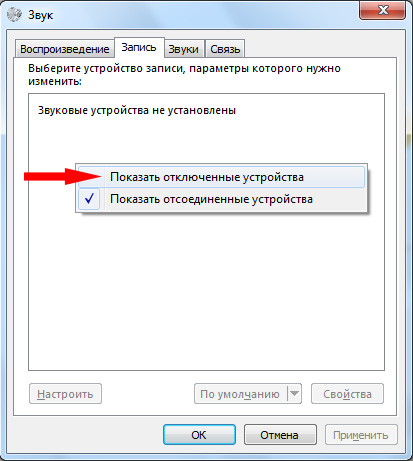
Выбираем правой кнопкой мыши на «Стерео микшере» пункт «Включить»:

На включённом «Стерео микшере» выбираем «Свойства»:
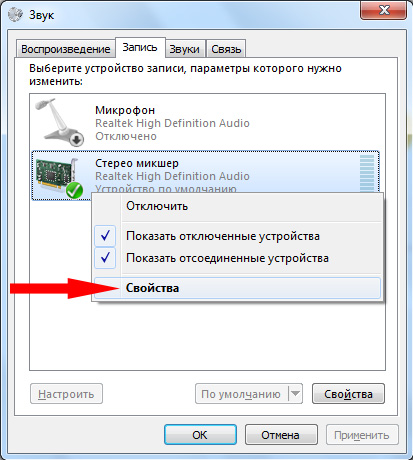
Отключаем «Прослушивать с данного устройства»:

Выставляем «Уровни» в 100%:

Во вкладке «Улучшения» включаем «Удаление постоянной составляющей» и «Отключение всех звуковых эффектов»:
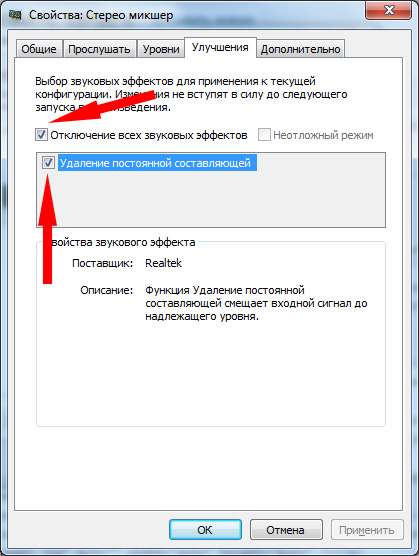
Во вкладке «Дополнительно» устанавливаем «Формат по умолчанию» на 48000Гц (Студийная запись), ставим галочки «Разрешить приложениям использовать устройство в монопольном режиме» и «Предоставить приоритет приложениям монопольного режима»:
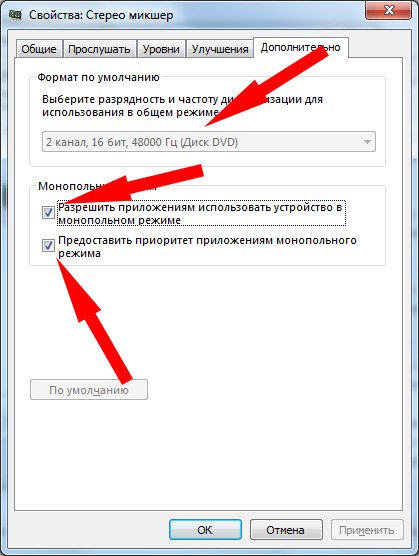
Сохраняем всё нажав «ОК».
Настраиваем SoundModem
Распаковываем архив с SoundModem(ом) и запускаем его (любой версии):

Переходим на выпадающий список «Settings» и выбираем пункт «Devices»:
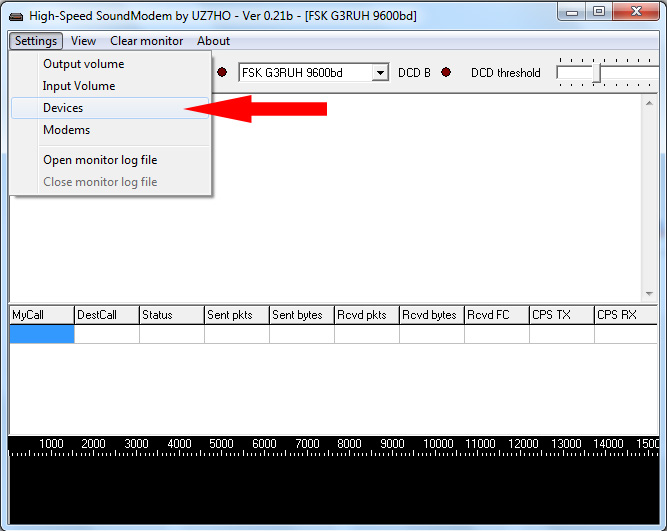
Выбираем из списка «Input device» наш «Стерео микшер». Включаем цветной водопад, поставив галочку напротив «Color waterfall». Включаем порт AGWPE для передачи данных дальше (например в декодер телеметрии) установив галочку перед «Enabled»:
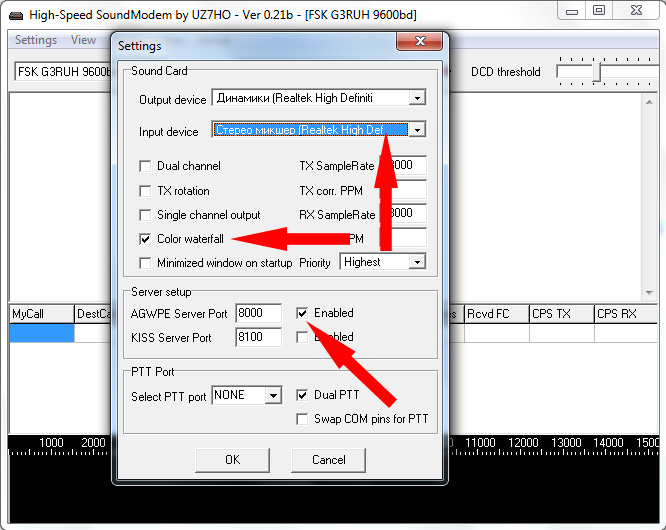
Сохраняем настройки нажав «OK» и выходим из приложения.
Проверяем работу SoundModem
Возьмём к примеру спутник LitSat-1. Открываем таблицу частот — https://r4uab.ru/frequency/ и смотрим, что скорость и модуляция передачи телеметрии у аппарата 9k6 FSK. Открываем HS_SoundModem и выставляем скорость FSK 9600 bd:
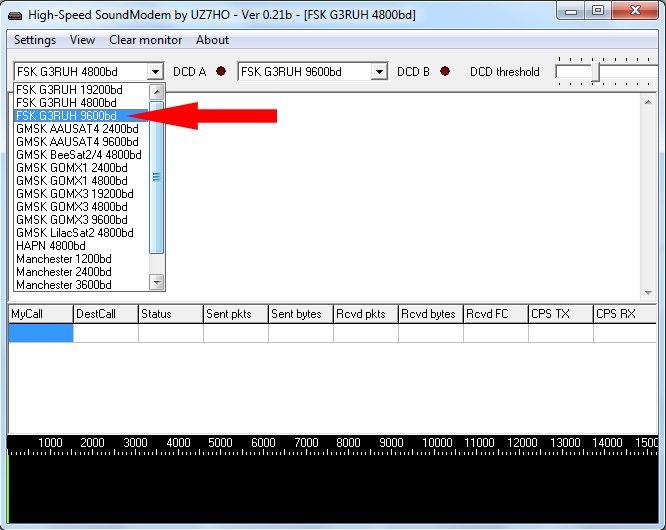
Что-бы не ждать пролета спутника LitSat-1 и проверить работу SoundModem у меня есть запись его сигнала с эфира. Запустите воспроизведение:
Если Вы настроили «Стерео микшер» верно, то у Вас должен в SoundModem появиться «водопад»:
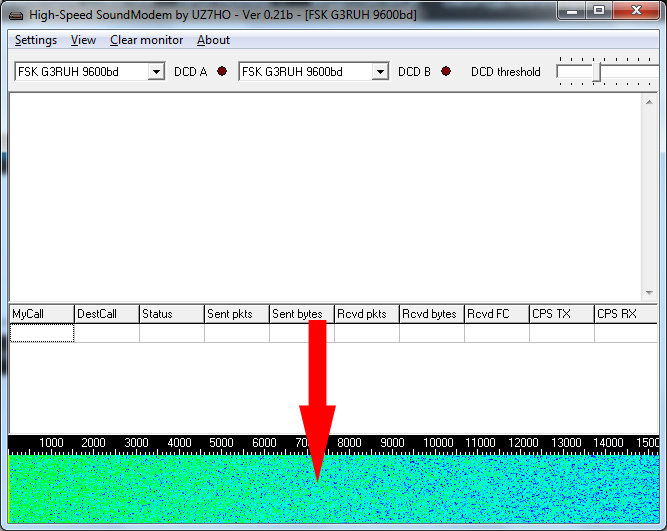
Настройте громкость звука так, что-бы «водопад» у модема был немного желтоватый. Как только вы это сделаете, в окне Вы должны увидеть декодированные маяки:
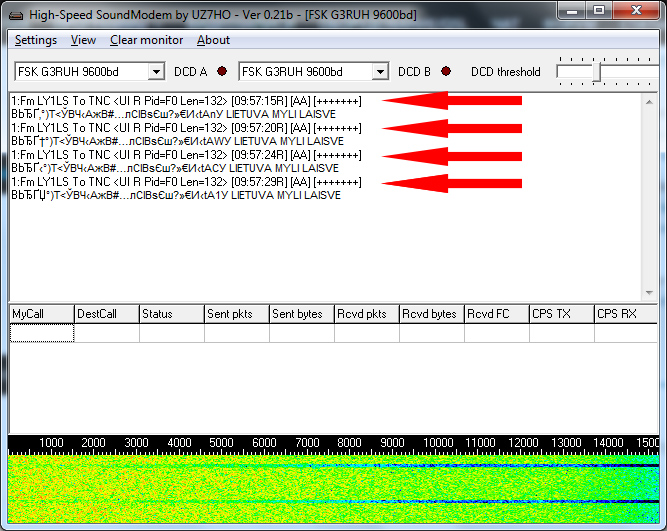
Настройка закончена. Теперь Вы можете подавать аудиосигнал с приёмника на ПК (используя или SDR приёмник или трансивер (подключив его по аудиокабелю к ПК)) и декодировать пакеты телеметрии с передачей через порт AGWPE в другое приложение или декодер телеметрии.
—————
— Наш чат в Telegram для консультативной поддержки и просто для общения — https://t.me/amateursat
— Наш канал в Telegram — https://t.me/r4uab_ru
— Наша группа в VK — https://vk.com/r4uab_ru
— Наша группа в Twitter — https://twitter.com/R4UAB